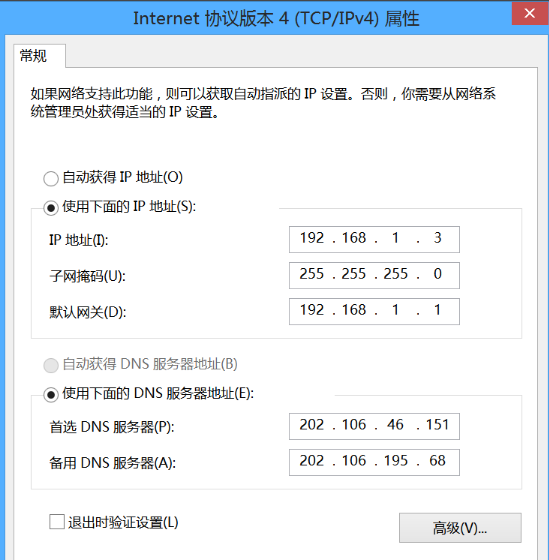当前位置>
系统教程>
无线网显示受限制或无连接如何处理?
无线网显示受限制或无连接如何处理?
发布时间:2022-07-02
作者:admin
来源:系统之家官网
无线网显示受限制或无连接如何处理?现在的我们使用电脑是没有办法离开网络的,当突然出现无线网显示受限制或无连接情况的时候要怎么处理呢?小编针对这一问题总结出了解决方法,快跟着小编一起往下看吧,相信可以帮助到你!
无线网显示受限制或无连接的处理方法
1、打开控制面板,选择“网络和共享中心”。

2、点击右边的WLAN。
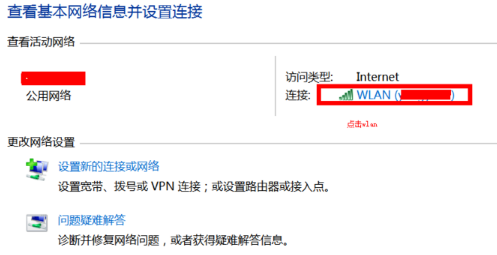
3、选择左下角的“属性”。
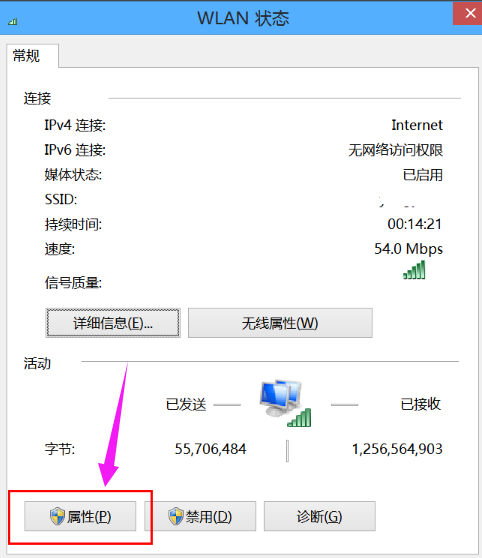
4、选择ipv4,然后点属性。
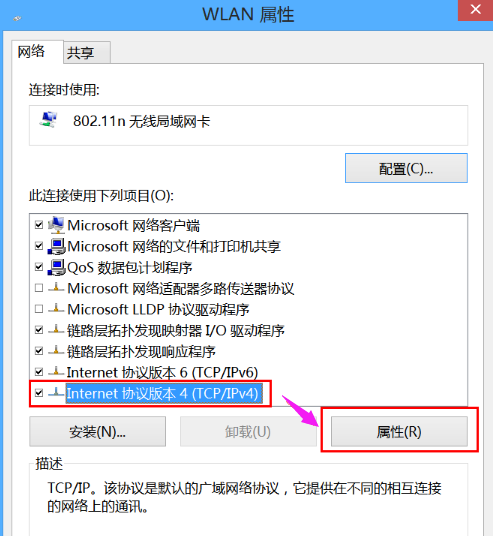
5、输入静态的ip。(这个ip一般你家使用的无线路由器说明书有写)
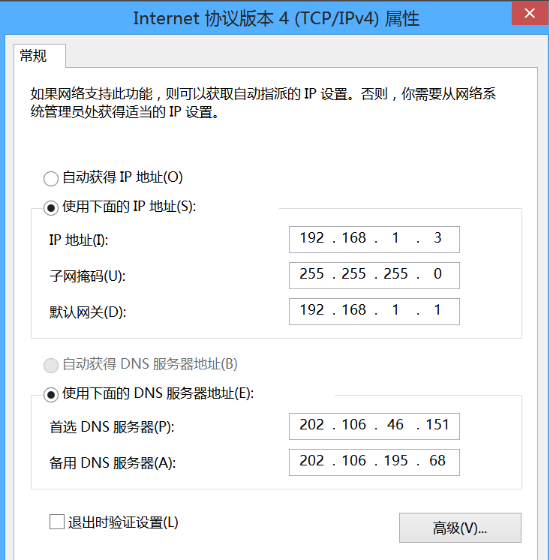
6、最后重新开关wlan开关,重新连接,已经正常了。